PPT怎么使用ok插件制作绚丽的线条效果?
时间:2021-06-17 来源:互联网
PPT中想要制作绚丽线条效果,该怎么制作这个图形呢?下面我们就来看看ppt绚丽线条的制作方法。
软件名称:PowerPoint2017简体中文免费完整版软件大小:60.7MB更新时间:2016-12-12立即下载
软件名称:OneKeyTools插件 8.0.0 英文安装免费版软件大小:2.3MB更新时间:2018-12-10立即下载
1、启动PPT,新建PPT文件,设置幻灯片背景颜色为黑色。
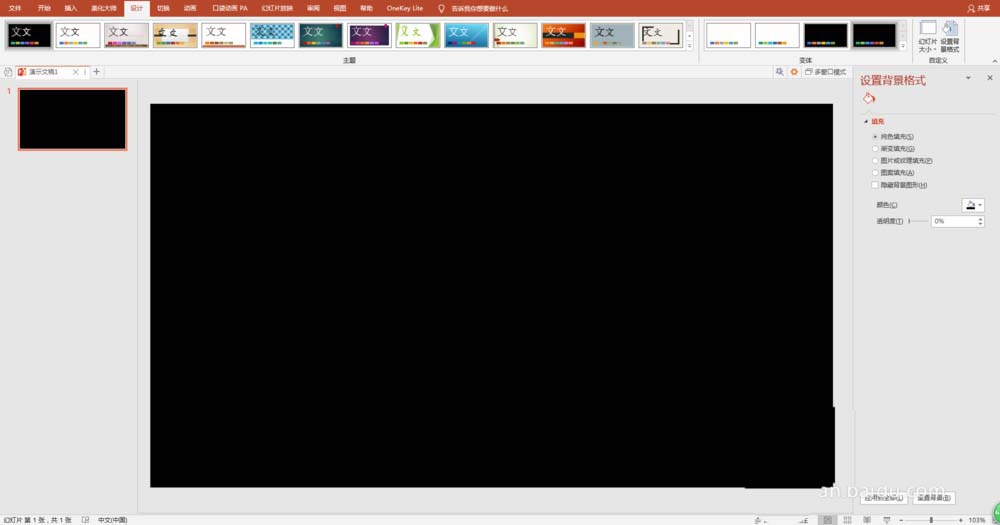
2、插入瘦高的椭圆形状,呈线条状。
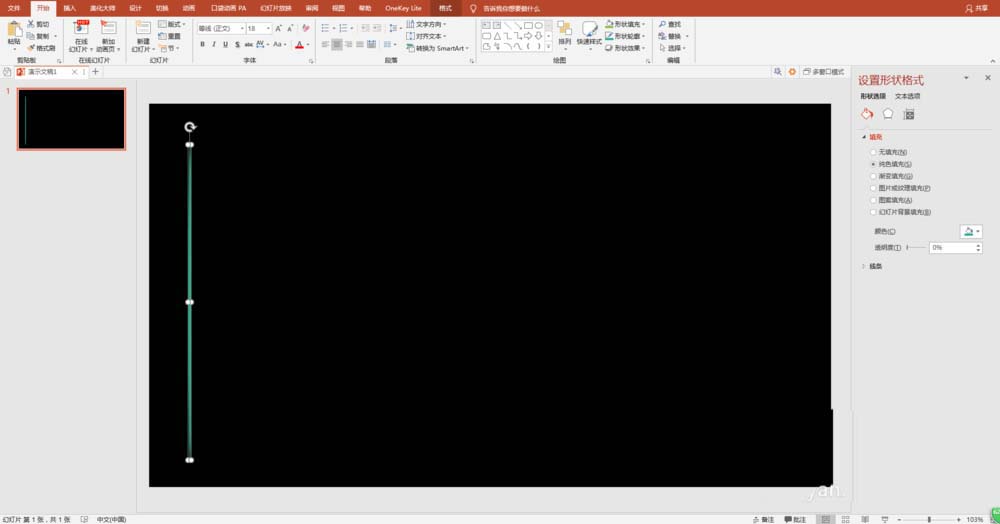
3、使用OK插件中的原位复制,复制更多的椭圆形状。
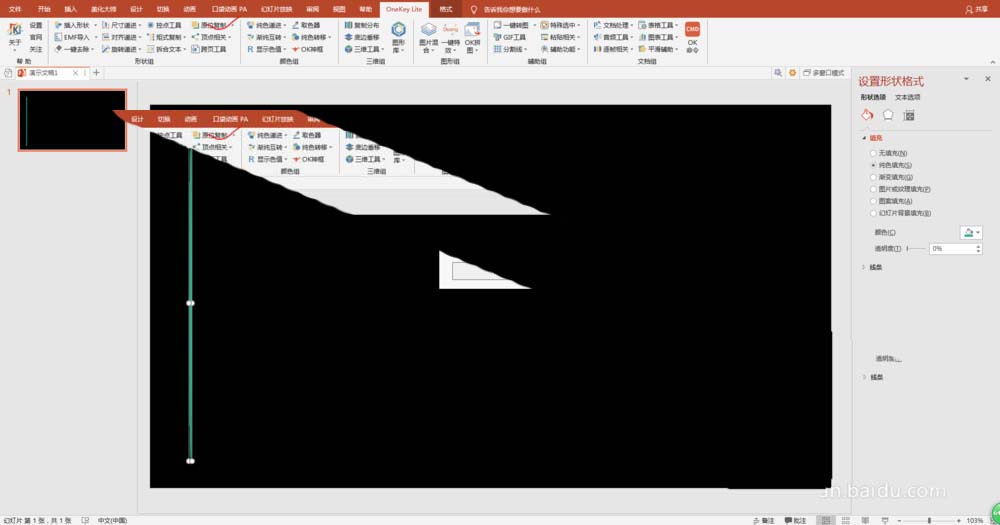
4、将复制后的椭圆形状部分打散,然后全选并执行尺寸递进中的随机位置命令。
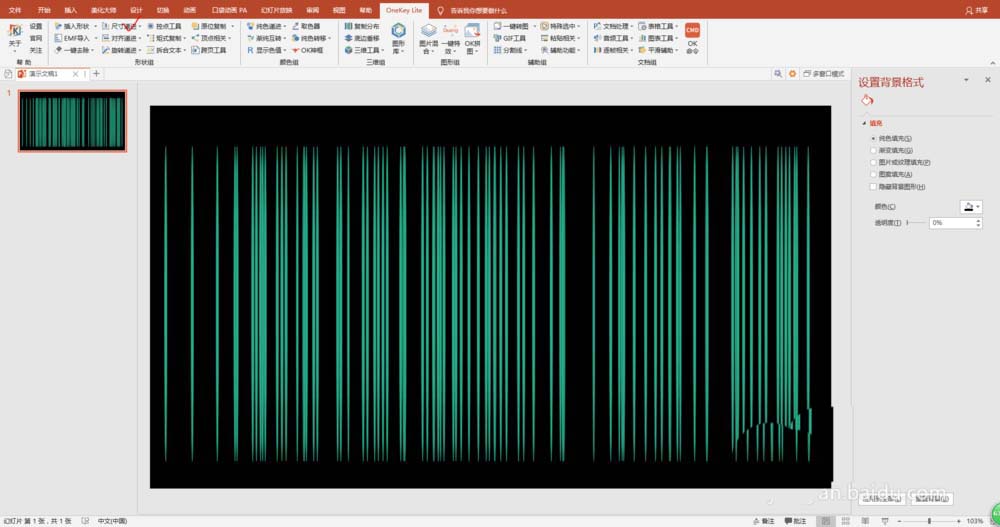
5、全选所有形状,设置为无轮廓,同时将部分形状填充为其它颜色。
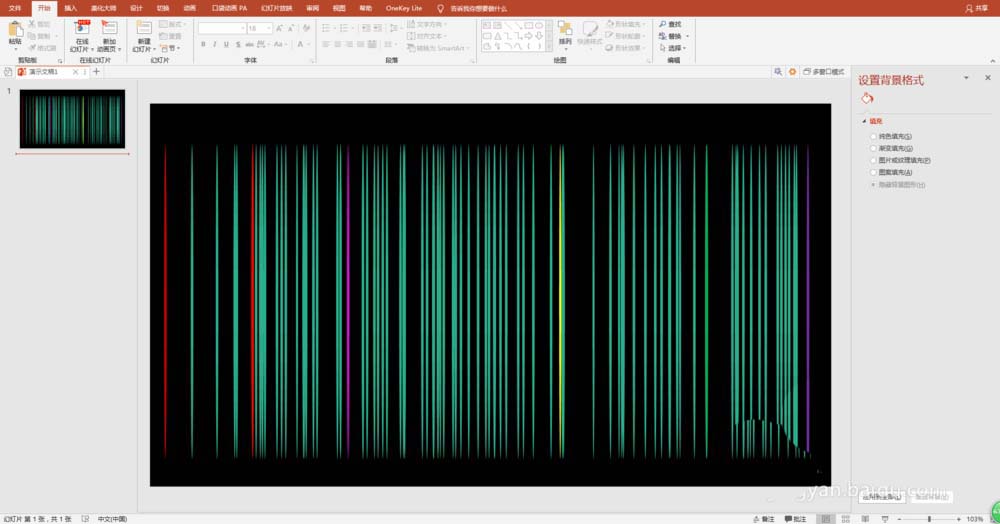
6、全选所有形状,执行OK插件纯色递进中的随机纯色。
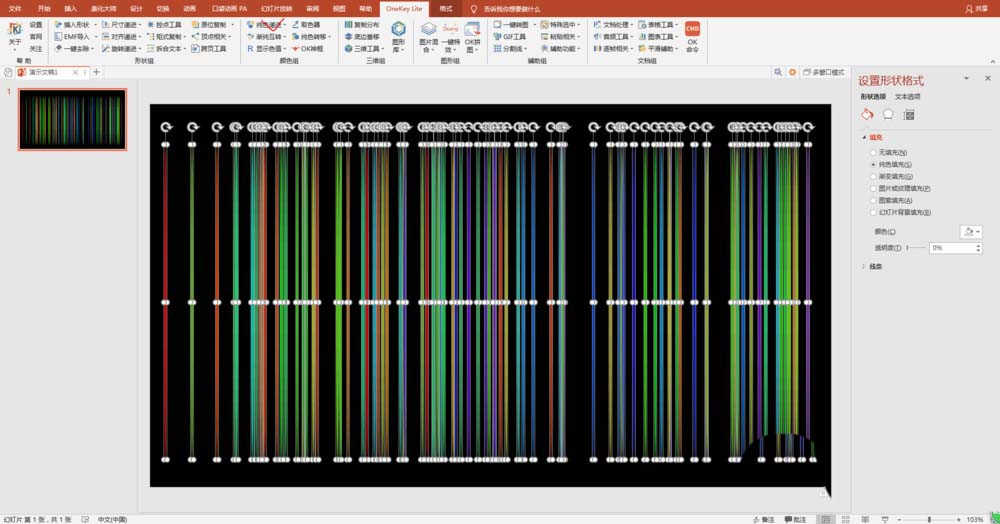
7、如何觉得线条数量较少,可复制更多后进行随机位置分布。
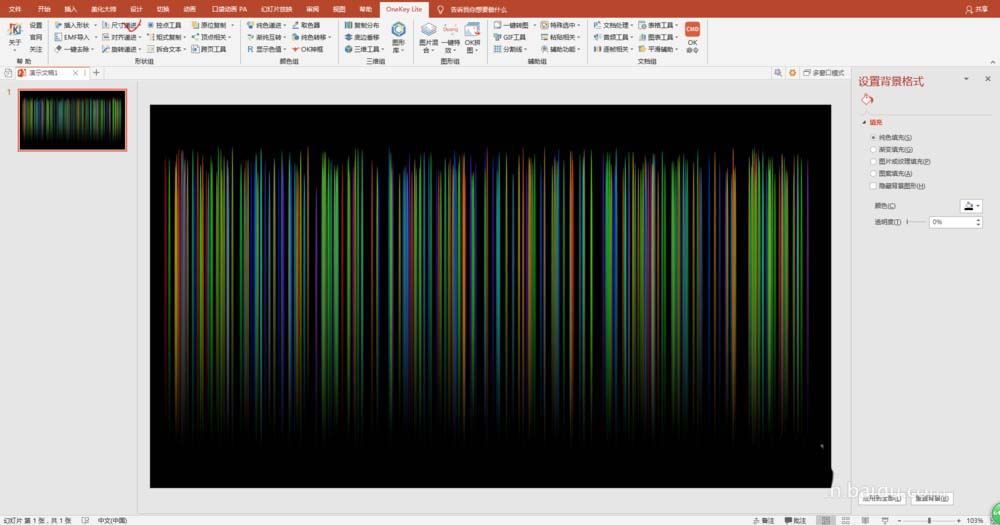
8、如果觉得线条数量太多,可删除一部分后进行随机位置分布。
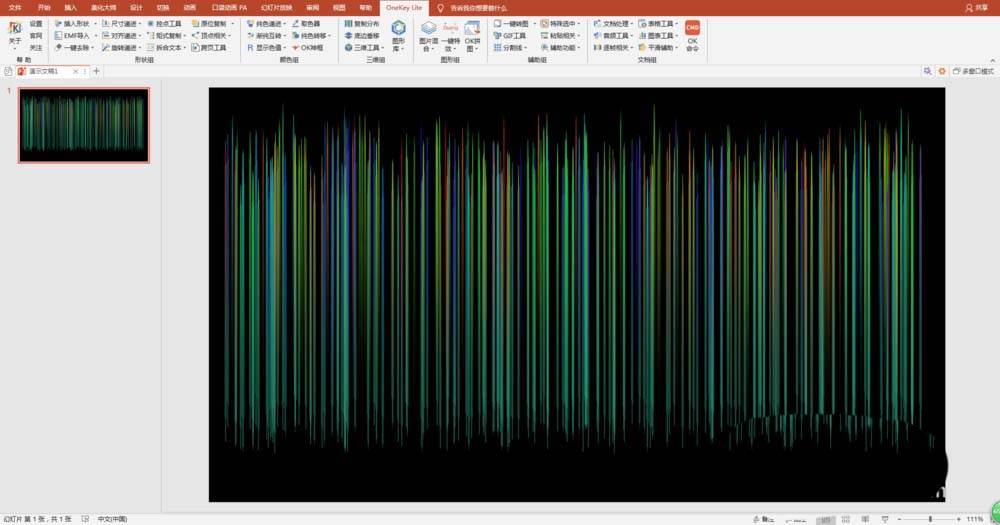
9、可以调整线条的宽度和高度。
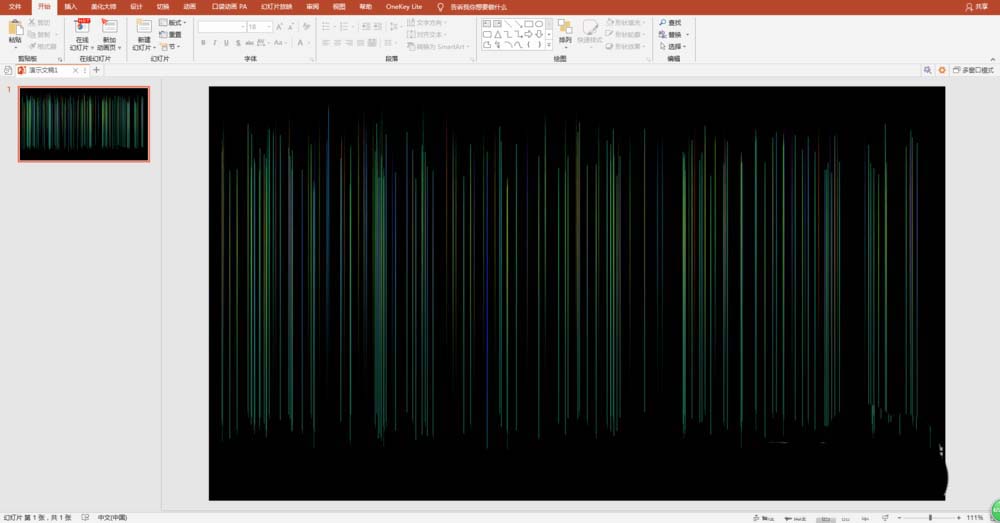
以上就是ppt制作绚丽线条效果的教程,希望大家喜欢,请继续关注PHP爱好者。
相关推荐:
PPT图片怎么添加随机线条效果?
ppt文字内部怎么填充彩色线条?
ppt怎么使用三维递增功能绘制创意的线条球体?
相关阅读更多 +
-
 燕云十六声滹沱蹊跷位置一条龙收集 2026-01-15
燕云十六声滹沱蹊跷位置一条龙收集 2026-01-15 -
 燕云十六声周年庆充值攻略 六元外观买一送一攻略 2026-01-15
燕云十六声周年庆充值攻略 六元外观买一送一攻略 2026-01-15 -
 如鸢1月神秘洞窟攻略 全或半自动无惇无闿通关攻略 2026-01-15
如鸢1月神秘洞窟攻略 全或半自动无惇无闿通关攻略 2026-01-15 -
 明日方舟终末地陈千语背景故事 陈千语剧情介绍 2026-01-15
明日方舟终末地陈千语背景故事 陈千语剧情介绍 2026-01-15 -
 遗弃之地斩三尸宝石怎么选 斩三尸宝石选择推荐 2026-01-15
遗弃之地斩三尸宝石怎么选 斩三尸宝石选择推荐 2026-01-15 -
 鹅鸭杀怎么报警 报警召集会议方法介绍 2026-01-15
鹅鸭杀怎么报警 报警召集会议方法介绍 2026-01-15
最近更新





